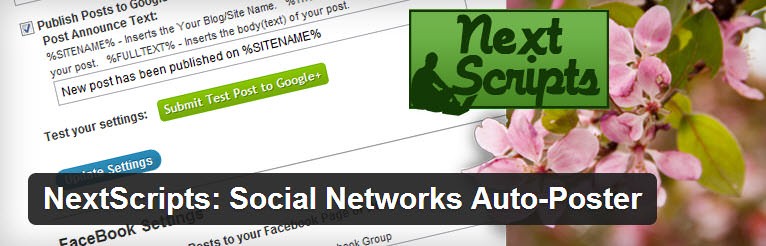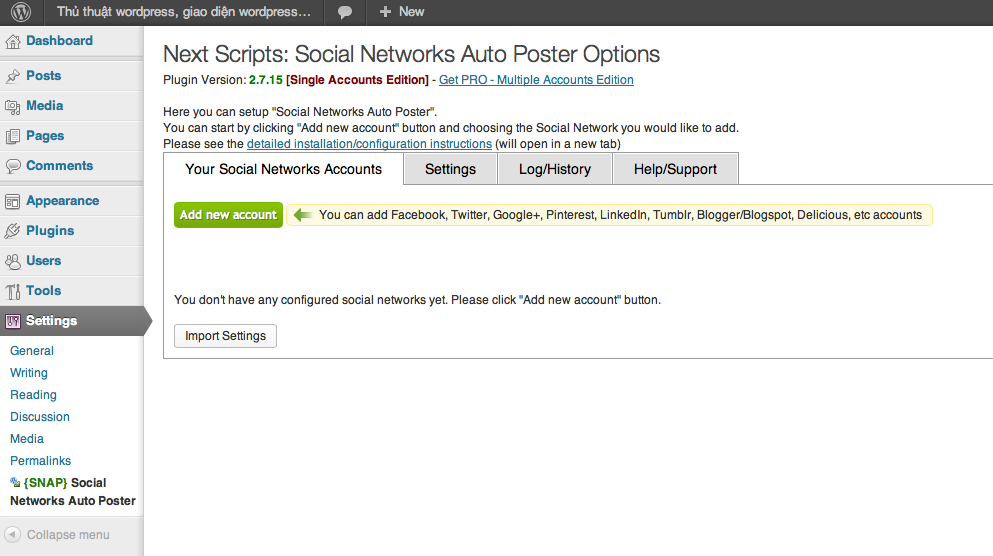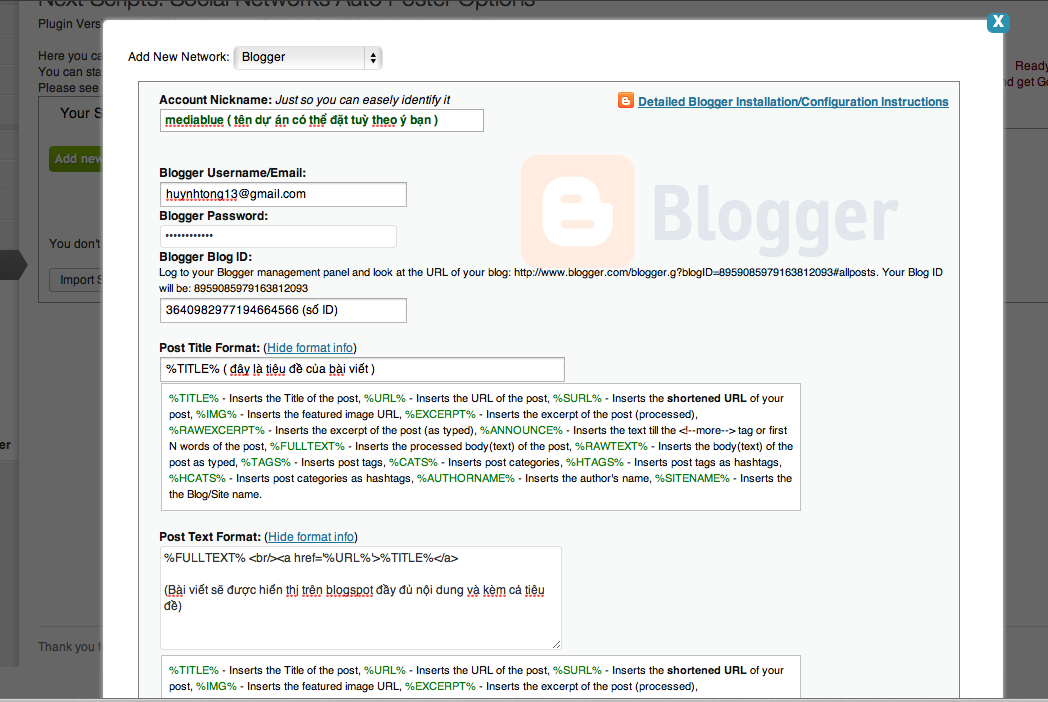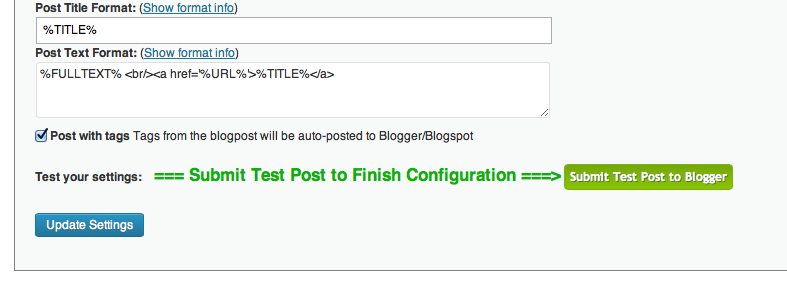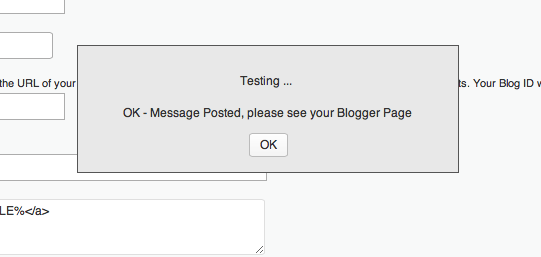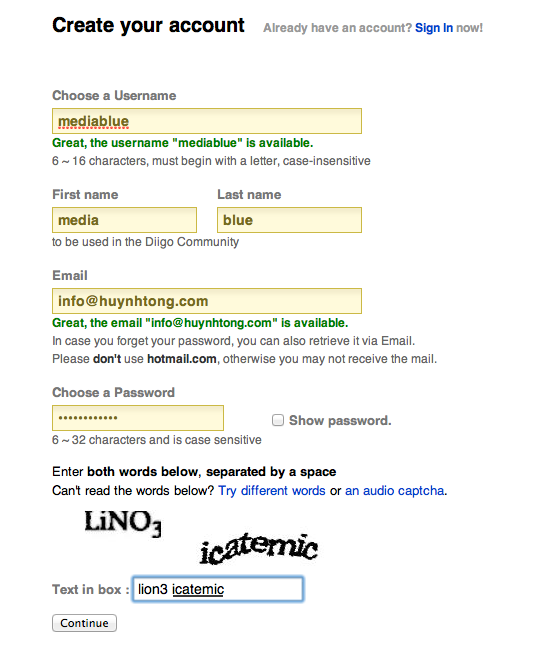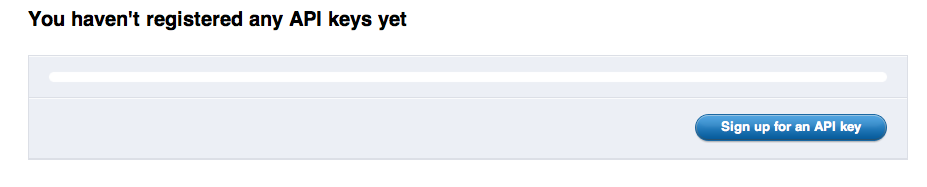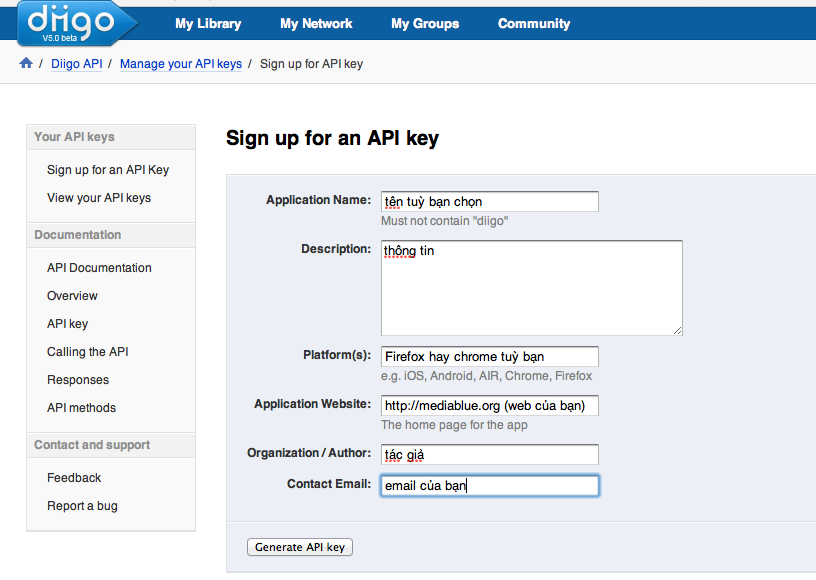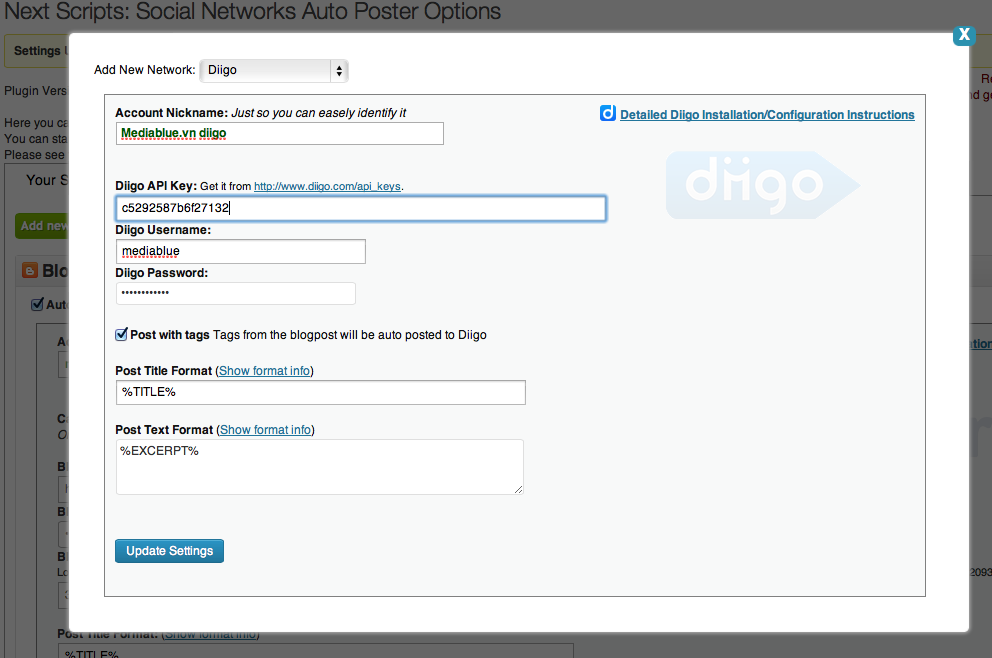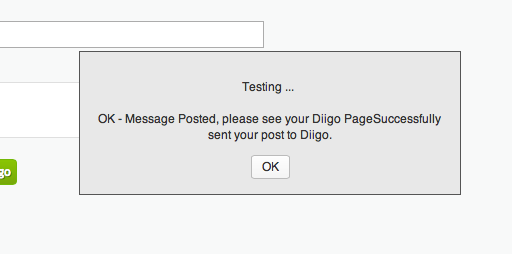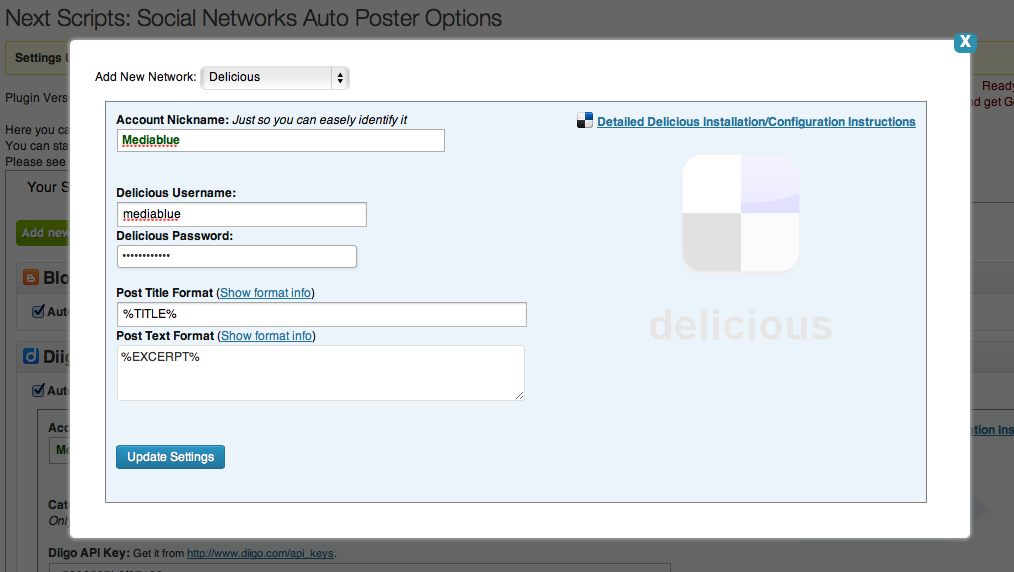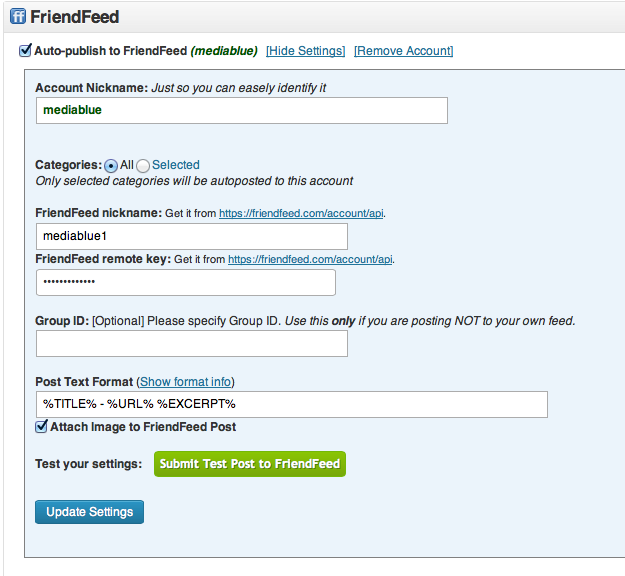Tự đăng bài lên mạng xã hội với plugin NextScript Auto Poster (Phần 1)
Mạng xã hội đã gần như không thể thiếu trong SEO và khi viết xong 1 bài viết mới để google index bài viết nhanh mà chúng ta hay làm là chia sẽ bài viết ấy lên các trang mạng xã hội, submit lên URL của google, ping bài viết, RSS… Hôm nay mình sẽ hướng dẫn các bạn đưa bài viết lên mạng xã hội tự động sau khi viết bài 1 cách nhanh nhất, tiết kiệm thời gian sau khi viết blog chỉ cần vài cú click chuột… cực cấu hình cho lần đầu thôi, lần sau sẽ rất nhẹ nhàng.
Về ưu điểm và nhược điểm mình sẽ viết ở phần 2.
Cài đặt plugin
Đầu tiên chúng ta và Admin -> Plugin -> Add new -> Search ta gõ NextScripts -> và cài đặt plugin NextScripts: Social Networks Auto-Poster rồi sau khi chúng ta cài xong thì bạn hãy active plugin lên.
Kế tiếp các bạn vào Setting -> NextScripts: Social Networks Auto-Poster để vào giao diện chính của plugin.
Cấu hình Plugin
Mình sẽ hướng dẫn bạn cấu hình tất cả mạng xã hội được phép sử dụng cho phiên bản miễn phí này:
Đầu tiên bạn chọn Add new account ( màu xanh lá ) ở đây có rất nhiều mạng xã hội cho bạn chọn lựa mình sẽ hướng dẫn chi tiết cấu hình từng mạng xã hội này:
Đầu tiên là Blogger ( Blogspot) đứa con cưng của google)
Truy cập vào http://www.blogger.com -> nhập tài khoản google -> tạo blog mới -> nhập tên blog, địa chỉ blog
Sau khi tạo blog thành công nhìn lên thanh địa chỉ bạn sẽ thấy 1 dãy số http://www.blogger.com/blogger.g?blogID=3640982977194664566
đây là dãy số ID mình cần để cấu hình trong NextScript.
Vậy để cấu hình blogspot ta cần những thứ sau: ( bấm vào hình để xem rõ hơn nhé )
- Email tài khoản google
- số ID của blog
Sau khi bấm vào nút Update setting, bạn cần phải Attention requred. Unfinished setup (kiểm tra kết nối blogspot) để hoàn thành quá trình cấu hình.
Bấm vào nút Submit Test Post to Blogger để kết nối với blogspot.
Nếu thành công bạn sẽ nhận được thông báo sau và bạn có thể vào trang blogspot của bạn kiểm tra nếu có bài viết Test Post from xxxxx thì bạn đã cấu hình thành công.
Còn nếu không thành công thì bạn đừng lo lắng do google bật tính năng bảo mật bạn cần phải unlock tính năng bảo mật này và sau đó thử lại nhé.
https://accounts.google.com/DisplayUnlockCaptcha
Tiếp theo là diigo
Truy cập vào https://www.diigo.com tạo 1 tài khoản mới. Sau khi tạo thành công bạn cần vào email đã đăng ký rồi kích hoạt tài khoản nhé.
Bước tiếp theo ta sẽ truy cập vào https://www.diigo.com/api_keys/ để tạo API key bạn chọn Sign up for an API key để bắt đầu tạo key:
Đây là dãy API key ta cần
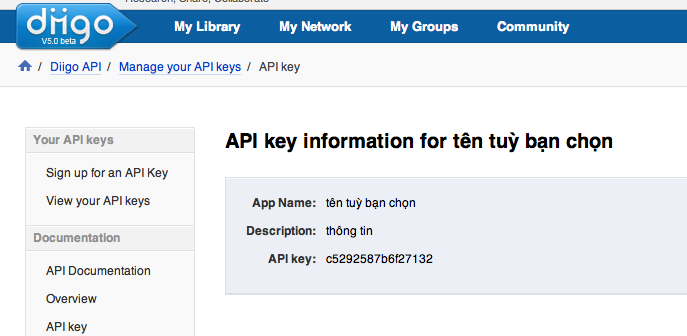
c5292587b6f27132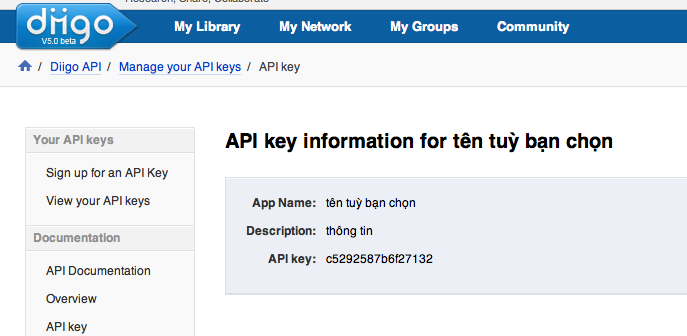
Vậy để cấu hình Diigo ta cần những thứ sau:
Kiểm tra bằng cách Submit Test Post to Diigo nếu thành công bạn sẽ nhận được thông báo sau:
và trên tài khoản Diigo của bạn:
Cấu hình Delicious.com
Truy cập http://delicious.com -> tạo 1 tài khoản
Để cấu hình Delicious ta chỉ cần tài khoản. Rất khoẻ phải không 

Kiểm tra cấu hình thành công như Diigo.
Cấu hình FriendFeed:
Truy cập vào https://friendfeed.com/account/create để tạo tài khoản
Sau khi tạo tài khoản thành công bạn truy cập vào https://friendfeed.com/account/api để lấy nick name và remote key
Vậy để cấu hình FriendFeed ta cần những thứ sau:
- Friendfeed nickname:
- Friendfeed remote key:
Đây là phần 1: mình sẽ viết hướng dẫn phần 2 các bạn đón theo dõi nhé.
Nguồn: thachpham
Cám ơn tác giả Huỳnh Tòng về bài viết chi tiết và chất lượng.